win10系统怎么开启节电模式 win10系统开启节电模式的方法
更新时间:2023-02-06 21:42:14作者:qin
在我们使用的win10专业版系统电脑中有一个非常实用的模式,这个模式叫做节能模式,节能模式可以很好的保护我们电脑的寿命,还可以节约我们电脑的电量,但是很多同学们都不清楚这个模式药怎么开启,其实非常简单,win10系统怎么开启节电模式?接下来,让我们一起来看看下面这篇win10系统开启节电模式的方法的教程。
具体方法如下:
1、首先,我们打开电脑,点击左下角的【开始】按钮,在跳出的菜单栏中找到齿轮状设置图标。
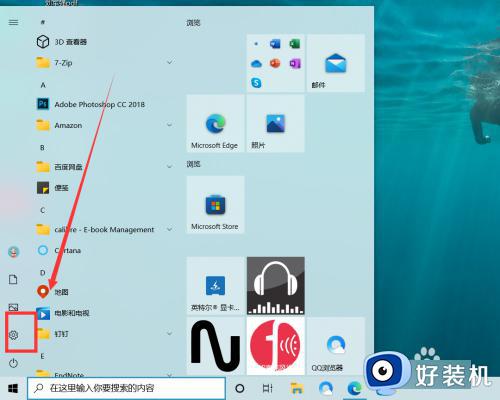
2、下面,我们在【设置】面板找到【系统】选项,点击进入。
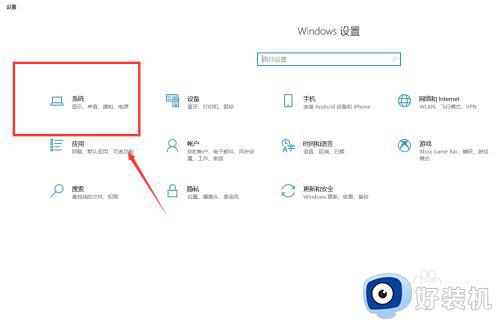
3、下面,我们在页面的左侧找到【电池】选项,点击进入。
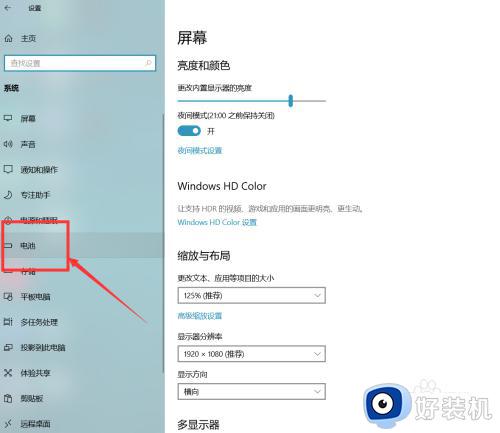
4、如下图所示,我们在跳转的页面中找到【节电模式】,将开关开启即可打开win10系统的节电模式。
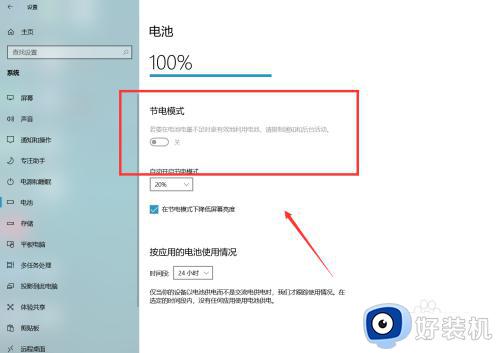
以上就是小编为您带来的关于win10系统开启节电模式的方法的全部内容,跟着上面的步骤一步步来进行操作吧,想要更过多资讯请关注好装机。
win10系统怎么开启节电模式 win10系统开启节电模式的方法相关教程
- win10节电模式怎么开启 win10系统打开节电模式的方法
- win10怎么开启节能模式 win10节能模式如何打开
- 台式win10节能模式怎么打开 台式win10电脑设置节能模式方法
- 显卡节能模式怎么关闭win10 win10关闭显卡节能模式的步骤
- win10节能模式怎么打开 win10节能模式在哪儿设置
- win10节电模式黑屏怎么回事 win10电脑进入省电模式黑屏如何处理
- win10护眼模式怎么打开 win10开启护眼模式的方法
- win10系统如何打开节电模式 win10系统打开节电模式的方法
- win10电池没有节电模式怎么办 win10电池节电模式不见了如何恢复
- 如何开启Win10系统深色模式 Win10打开深色模式的方法介绍
- win10进入不了桌面怎么办 win10电脑开机后进不了系统解决方法
- win10管理员名称改不了怎么回事 win10改不了管理员名字如何处理
- win10键盘shift锁定如何解锁 win10 shift被锁定了的解决教程
- 电脑没有睡眠选项的原因是什么 电脑忽然没有了睡眠如何解决
- win10云内容搜索如何关闭 win10云搜索怎么关
- win10把此电脑图标放到桌面设置方法 win10如何把此电脑图标放到桌面
win10教程推荐
- 1 彻底关闭win10病毒和威胁防护的步骤 win10如何关闭病毒和威胁防护
- 2 win10进入桌面后鼠标一直转圈怎么回事 win10进桌面一直转圈怎么解决
- 3 win10桌面快捷图标出现白纸怎么回事 win10桌面快捷方式图标变成白板如何处理
- 4 win10计算器打不开怎么办 如何解决win10系统无法打开计算器
- 5 win10共享文件夹怎么在另一个电脑查看 win10共享文件夹另外一台电脑如何找到
- 6 win10关闭每次打开应用的通知设置方法 如何关闭win10每次点开软件都提醒
- 7 win10实时保护关不掉怎么办 win10实时保护关闭不了如何解决
- 8 win10把硬盘识别成移动硬盘怎么办 win10硬盘变成可移动设备处理方法
- 9 win10电脑拷贝记录怎么查 win10如何查看拷贝记录
- 10 win10需要新应用打开此ms-gaming怎么办?win10提示“需要新应用打开此ms-gamingoverlay”如何解决
